|
On commence
Palette des couleurs
mettre en avant plan la couleur #384e94 et en arrière
plan #d3e81c

1. Ouvrir une image de
1005 x 665 pixels – Transparente
2. Activer le pot de
couleur
 et remplir de la couleur d’avant plan
et remplir de la couleur d’avant plan
3. Activer votre tube ‘’Renee_tube_maglace’’
- Editer copier – Editer
coller comme nouveau calque
4. Effets – Effets d’image
- Mosaïques sans jointures/Par défaut
5. Réglage – Flou/ Flou
radial
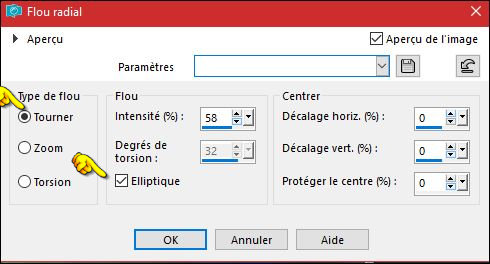
6. Calque - Dupliquer
7. Réglage –Flou –Flou
Gaussien a 45
8. Effets – Modules
Externes – L& K’s – Sanne 0/149
9. Image- redimensionner a
55% tous calques décochés
10. Effets – Modules
Externes –Medhi – Weaver
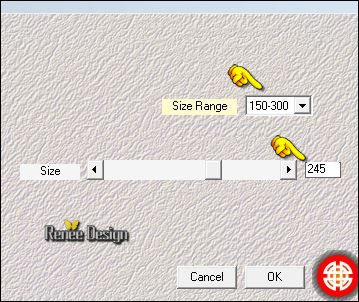
11. Effets –Modules
Externes - Simple -Left Right Wrap
12. Effets – Effets de
bords - Accentuer d’avantage
13. Calques - Dupliquer
- Se placer sur le calque
Copie de Raster 2
14. Calques
–charger-enregistrer un masque – Charger le masque à
partir du disque ‘’ Monaiekje mask 32 ‘’
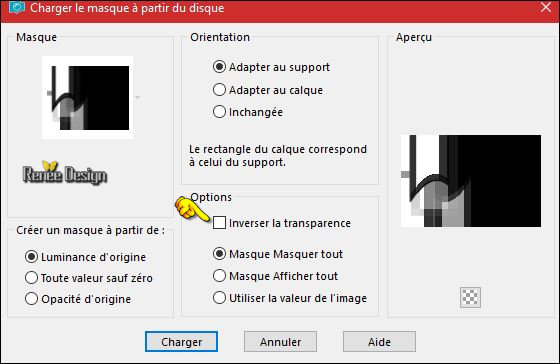
- Calques – Fusionner le
groupe
15.
Effet de bords Accentuer d’avantage (vous
ne voyez rien pour l’instant c’est normal )
- Se placer sur le calque
du dessus (Copie(2) sur Raster (2)
16. Calques
–charger-enregistrer un masque – Charger le masque à
partir du disque ‘’ Monaiekje mask 32 ‘’
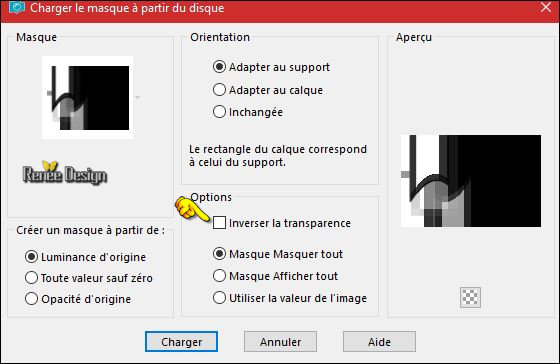
- Calques fusionner le
groupe
17. Image - Miroir
18.
Effets – Effet de bords - Accentuer d’avantage
19. Calques - Fusionner le
calque du dessous
20.
Propriété du calque – Mode Ecran
Vous en êtes là
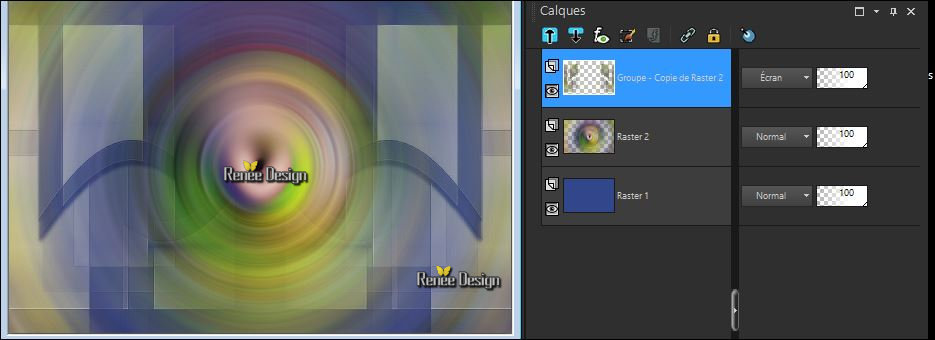
21. Calques - Dupliquer
22. Image - Retourner
23. Propriété du calque –
Mode Lumière dure
24. Activer le tube ‘’ ’Renee_tube_maglace’’
- Image redimensionner a
65 %
- Editer copier – Editer
coller comme nouveau calque (ne pas le bouger il est
bien placé)
25. Activer le tube ‘’
Ma_Glace_image1’’
- Editer copier – Editer
coller comme nouveau calque
- Placer voir terminé
26. Effets – Filtre
personnalisé – Emboss 3
27. Activer le tube ‘’
Ma_Glace_image 2’’
- Editer coller comme
nouveau calque
- Placer en haut a droite
–comme ceci

28.
Effets – Unlimited - &<Bkg Designer sf10 III>-SE Shiver
à 27/22
29.
Effets –Effets 3 D – Ombre portée 1/1/85/1 en noir
30.
Activer le tube ‘’
’ Ma_Glace_image 3’’
- Editer copier – Editer
coller comme nouveau calque
- Ne pas le déplacer
- Calques dupliquer
31. Effets – Effets de
Distorsion – Coordonnées polaires
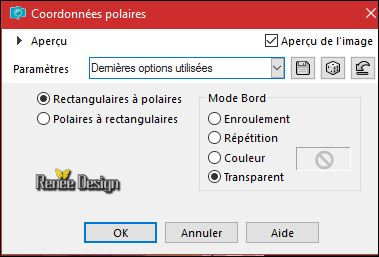
-
Calques fusionner le calque du dessous
-
Inverser les couleurs de la palette des couleurs
-
Palette des couleurs préparer un dégradé linéaire
configuré comme ceci
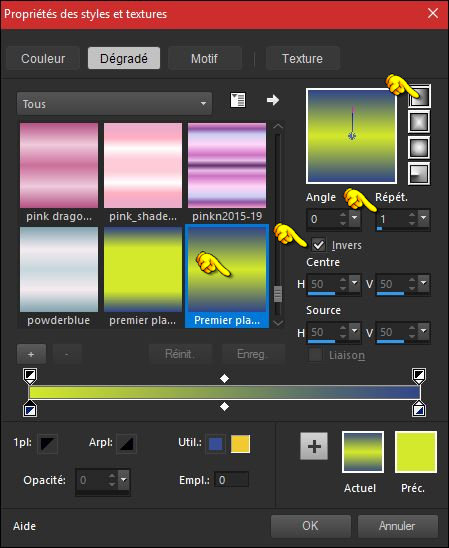 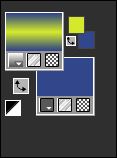
32.
Calques – Ajouter un nouveau calque
33.
Sélections – charger/enregistrer une sélection à partir
du disque ‘’ ma_glace_1’
34.
Activer le pot de peinture et remplir du dégradé
35.
Effets - Modules externes – AP [Lines] Silverling
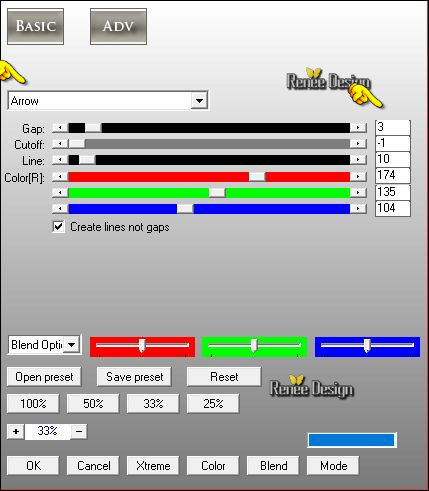
DESELECTIONNER
36.
Effets – Effets 3 D – Ombre portée
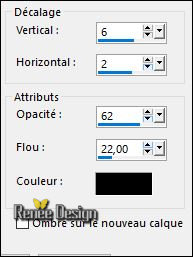
37.
Effets – Modules Externes – EyeCandy 5 – Nature –
Icicles/ Preset ‘’ Ma_glace_Icicles’’
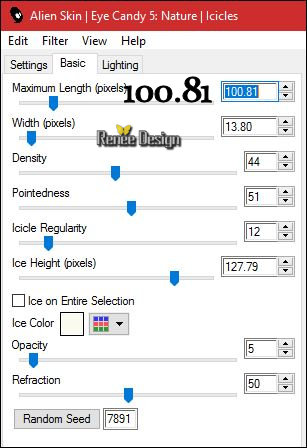 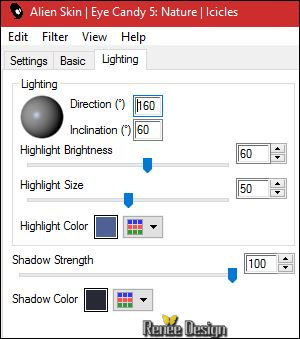
38.
Image - Ajouter des bordures asymétriques/ couleur avant
plan
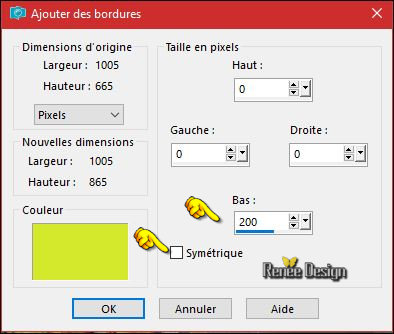
39.
Activer la baguette magique et sélectionner cette
bordure verte
40.
Calques – Ajouter un nouveau calque
41.
Activer le pot de peinture et remplir la sélection du
dégradé lineaire comme plus haut
42.
Effets – Modules Externes -VM Toolbox – Zoom blur a
94/ 175
43.
Calques – Dupliquer
44.
Effets – Effets Géométrique – Inclinaison/ Couleur
arrière plan
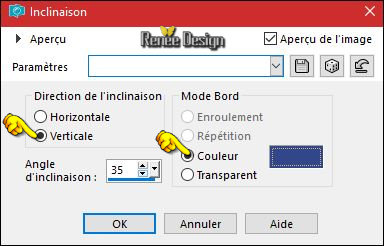
DESELECTIONNER
45.
Propriété du calque – Mode Multiplier
46. Effets – Unlimited -&<Bkg
Designer sf10 I>- Cruncher à 126/0
47.
Effets – Filtre Personnalisé - Emboss 3
48.
Effets – Modules Externes – Medhi – Weaver
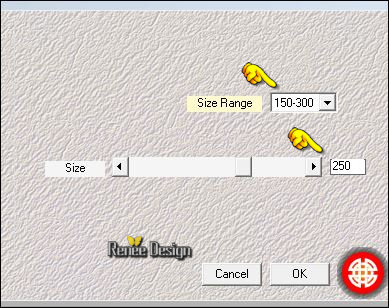
49. Activer le tube ‘’
’ Ma_Glace_image 4’’
- Editer copier – Editer
coller comme nouveau calque
- Placer en bas du travail
50.
Activer le tube ‘’ Renee_tube_glace_personnage’’
- Editer copier comme
nouveau calque /Placer
51. Activer le tube ‘’
Renee_tube_double titre _glace’’
- Editer copier – Editer
coller en place comme nouveau calque
52. Calques- Calques
fusionner les calques visibles
53. Sélections -
Sélectionner tout
54. Image - Ajouter des
bordures asymétriques en blanc
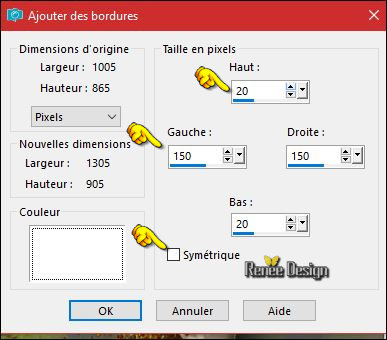
55. Effets – Modules
Externes AAA Frame Foto Frame
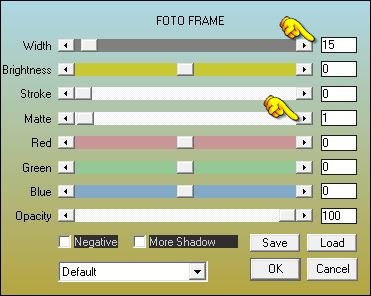
56.
Sélections - Inverser
57. Calques - Ajouter un
nouveau calque
58. Activer le pot de
peinture et remplir du dégradé lineaire comme précédent
59.
Effets Modules externes - VM Toolbox- Brightness
Noise... à 159/26
60.
Effets – Modules externes – AAA Frame Foto frame
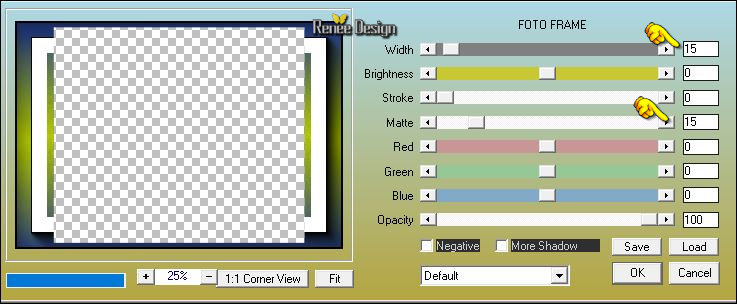
DESELECTIONNER
61.
Avec la police jointe /Taille 96 Pixels écrire titre et
au choix point interrogation/astérisque etc a
droite

62.
Effets - Effets 3 D - Ombre portée
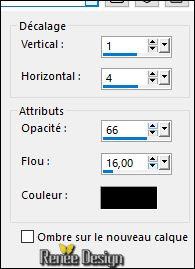
63.
Image ajouter des bordures de 1 pixel en blanc
64.
Image redimensionner a 999 pixels de large
C'est terminé- Merci
Renée
Ecrite le 11/03/2017
et mis en place
le 2017
*
Toute ressemblance avec une leçon existante est une pure
coïncidence
*
N'oubliez pas de remercier les gens qui travaillent avec
nous et pour nous j'ai nommé les tubeurs et les
traductrices Merci |